ESTA 미국여행비자 셀프(개인/그룹) 신청 결제 처음부터 끝까지!
미국여행비자 ESTA는 무엇인가요?
90일 미만 미국에 입국하는 여행자 필수 전자 여행 허가 시스템입니다. 엄밀히 말하면 ESTA는 비자가 아닙니다. 미국의 비자면제 프로그램에 가입된 39개 국가의 국민을 대상으로 한 무비자 여행허가증입니다. ESTA를 발급받지 않은 경우 미국 국경에서 입국이 불허되고 벌금이 부과됩니다. 미국 여행이 확정되었다면 필수로 신청해야 합니다. 가격은 1인당 $21. 한번 발급 받으면 2년간 사용가능합니다.
미국여행허가증 신청 시 준비사항
✅ 여권
✅ 영문주소명
✅ 부모 영문이름
✅ 미국 체류지 주소
✅ 미국 또는 해외 비상연락처
미국여행허가증 ESTA 신청과정
(부모님도 따라 하실 수 있게 자세히 설명 담았어요)
1.
한국어로 언어 변경
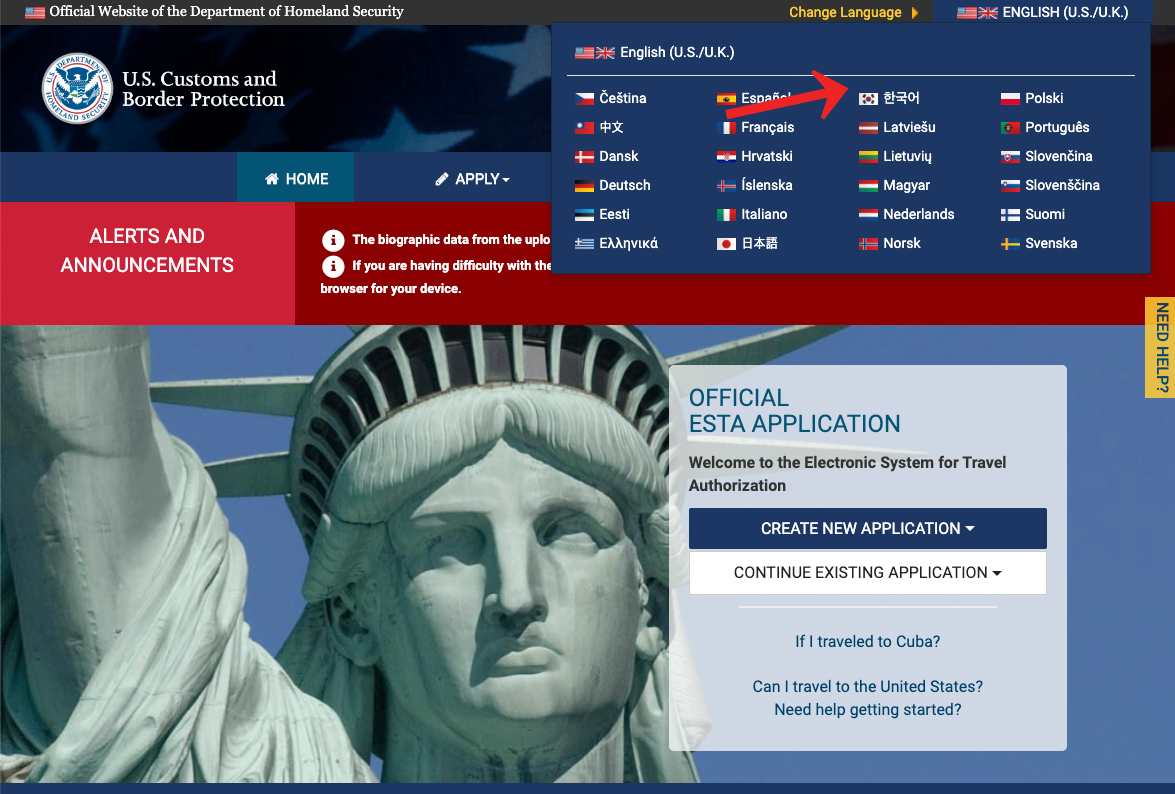
2.
신규 신청서 작성 클릭
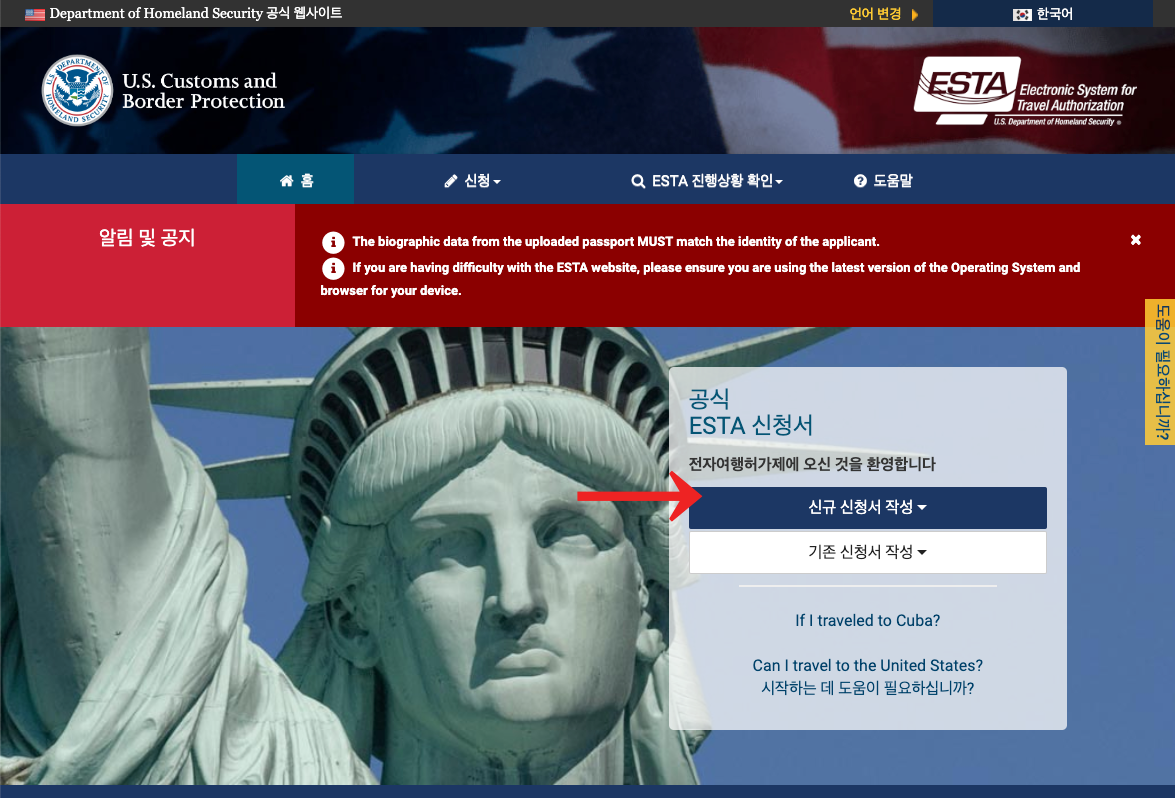
3.
1인 신청 -> 개인 신청서 클릭
2인 이상 신청 -> 그룹 신청서 클릭
개인신청과 그룹신청 차이점은 결제를 한꺼번에 할 수 있다는 점이에요.
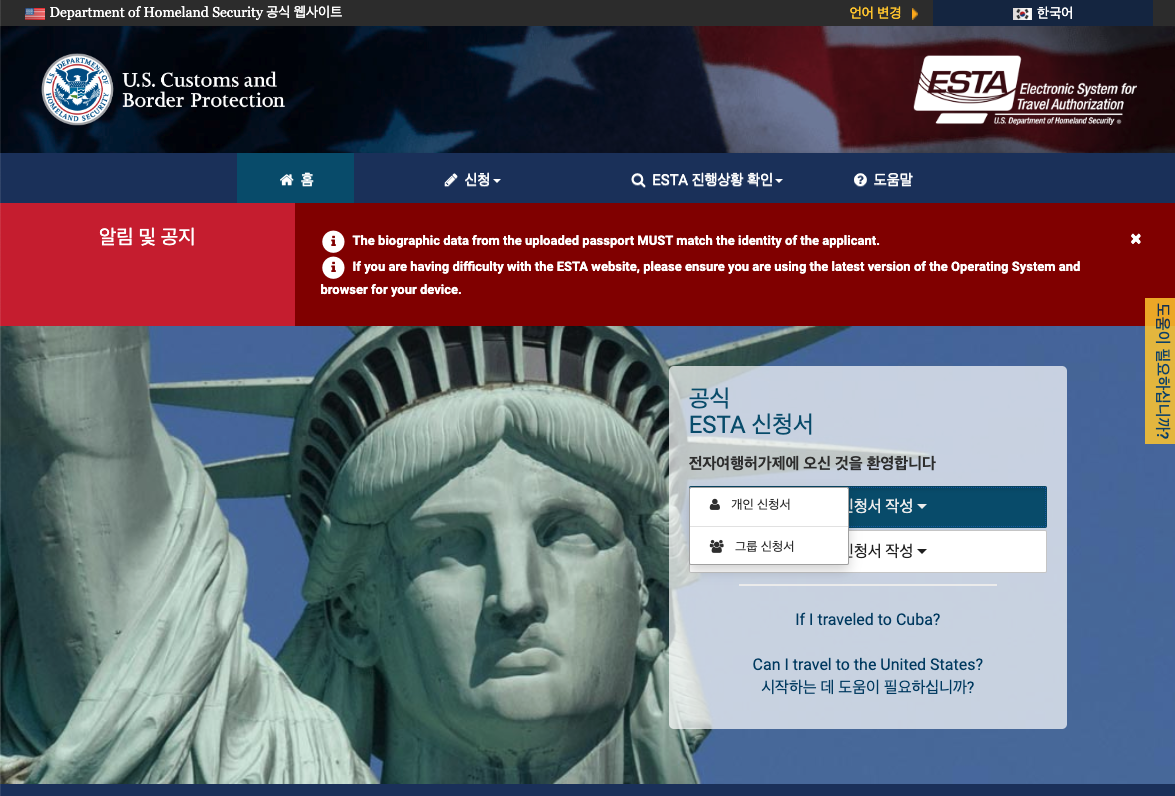
4.
확인&계속 클릭
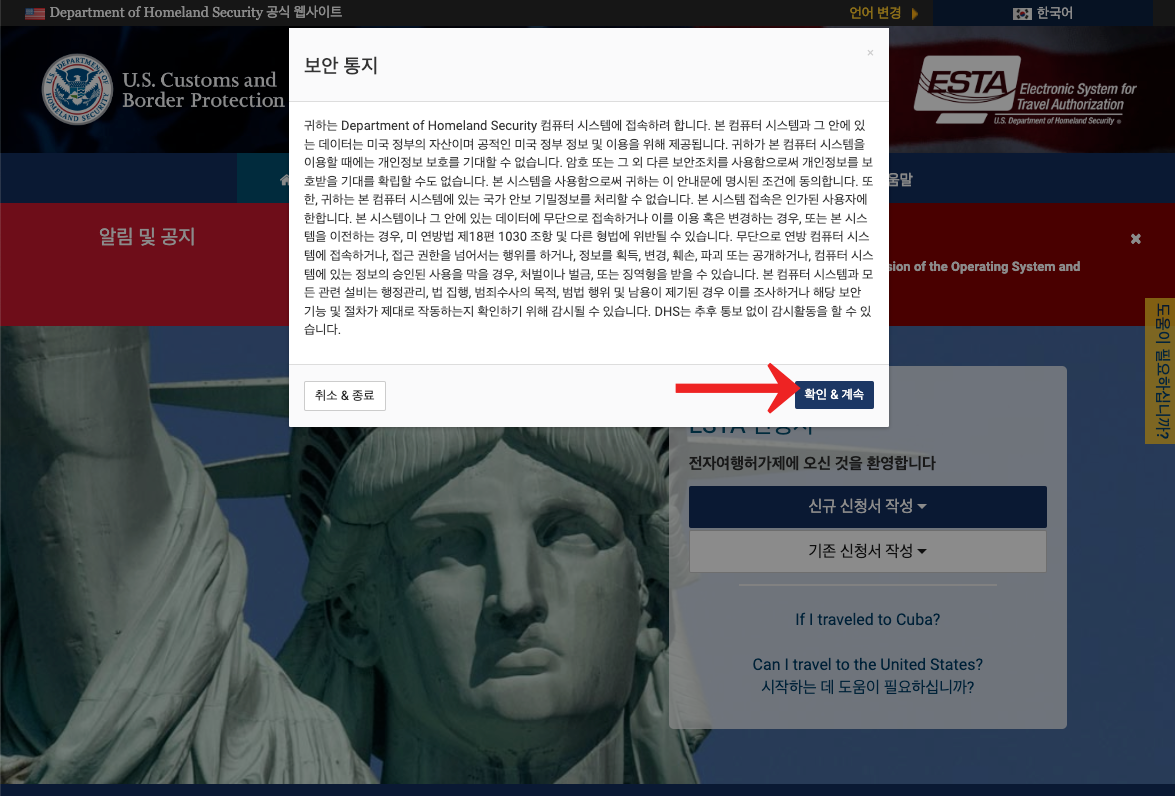
개인 신청서는 9번부터 보세요.
5.
그룹 신청서를 클릭한 경우 먼저 그룹의 연락정보를 만들게 됩니다.
그룹을 대표할 1인의 여권 영문 성, 이름, 생년월일 동일하게 작성합니다. 본인 이메일 주소를 입력합니다.
이메일로 보안코드가 발송되므로 이메일이 없으면 대신 확인이 가능한 사람 것으로 입력합니다.
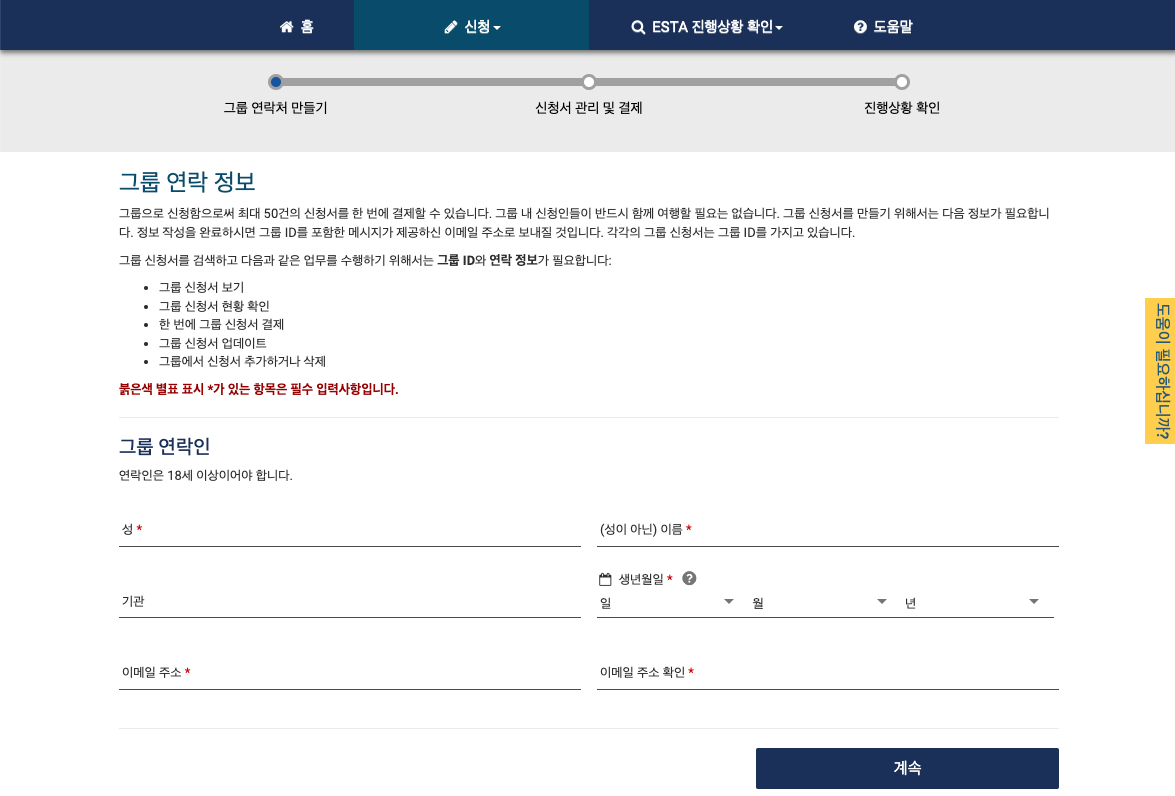
6.
이메일 확인 팝업창이 뜹니다. 이메일이 맞게 입력되었다면 코드 전송 버튼을 클릭합니다.
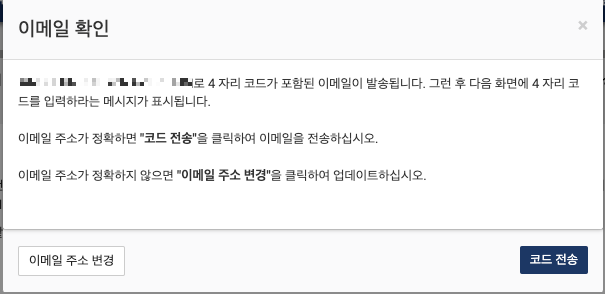
7.
위에서 입력한 이메일 주소로 보안코드가 발송됩니다. 확인한 코드 4자리를 입력한 후 코드 입력 버튼을 클릭합니다.

8.
그룹 신청서를 클릭했다면 그룹이 만들어집니다.
이제부터 신규 신청서 추가히기를 클릭하여 신청서를 진행하면 됩니다.
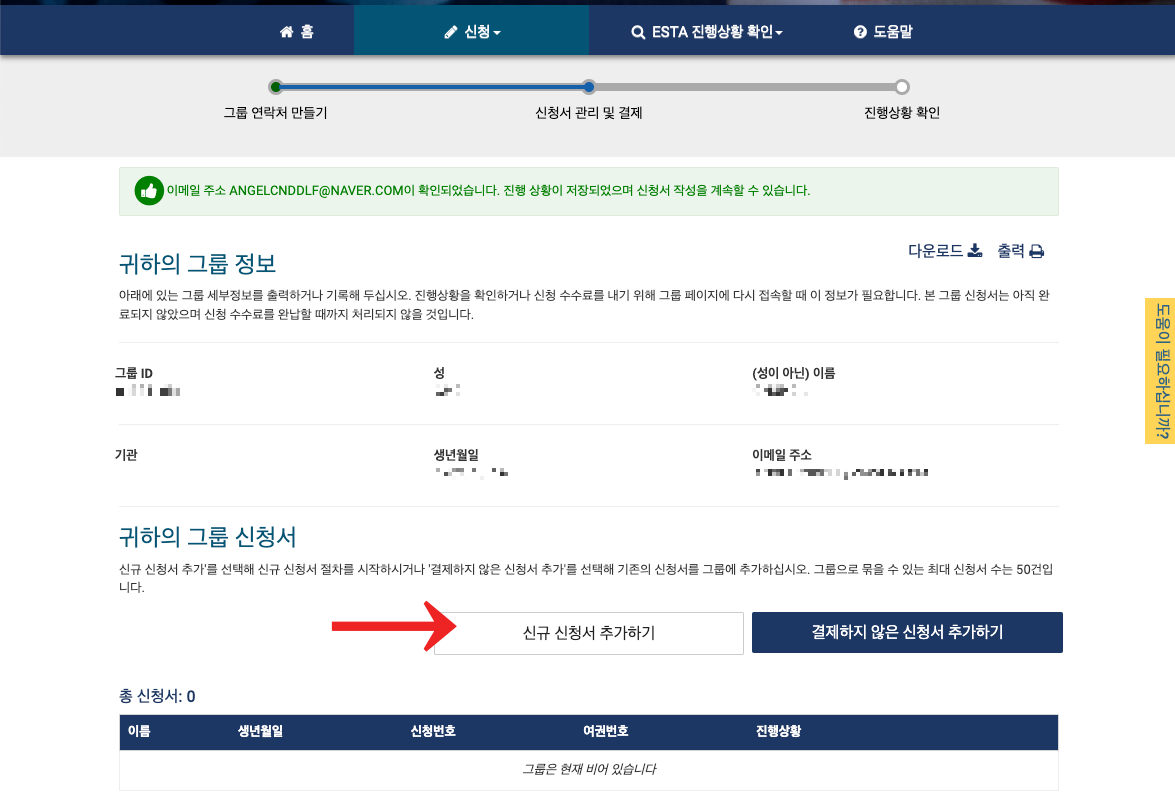
9.
권리포기각서와 Travel Promotion Act of 2009에 동의를 체크하고 다음을 클릭합니다.
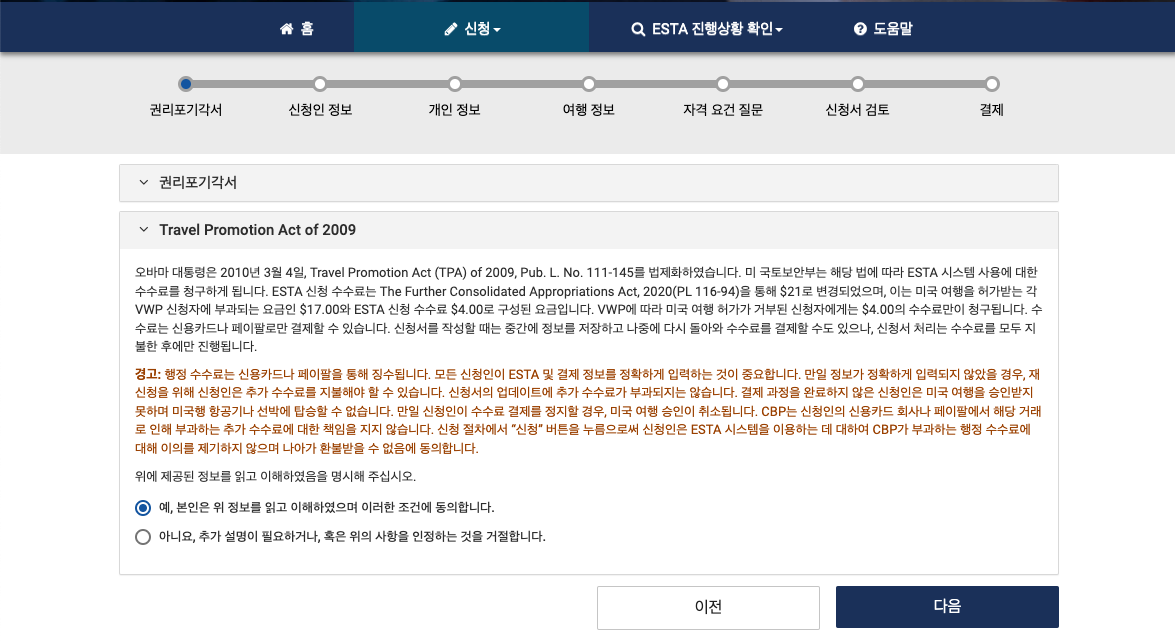
10.
핸드폰 카메라로 신청자의 여권사진을 찍은 뒤 여권 업로드 버튼을 클릭하여 여권사진을 업로드합니다. 여권사진에서 정보를 추출하여 입력이 자동으로 진행되는데 주변 밝기 등 환경에 따라 여권의 개인정보 인식률이 달라집니다. 따라서 업로드한 후에도 여권과 업로드 된 수정이 필요한 개인정보는 여권 정보에 맞게 고쳐줍니다.
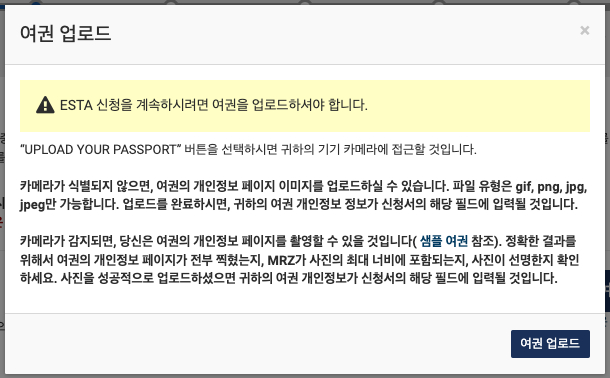
11.
신청자의 주소와 연락처를 입력합니다.
영문주소 변환하기
한국은 영문으로 South Korea 나옵니다.
핸드폰 번호 입력 시에는 010에서 첫 번째 0을 뺀 10으로 적어줍니다.
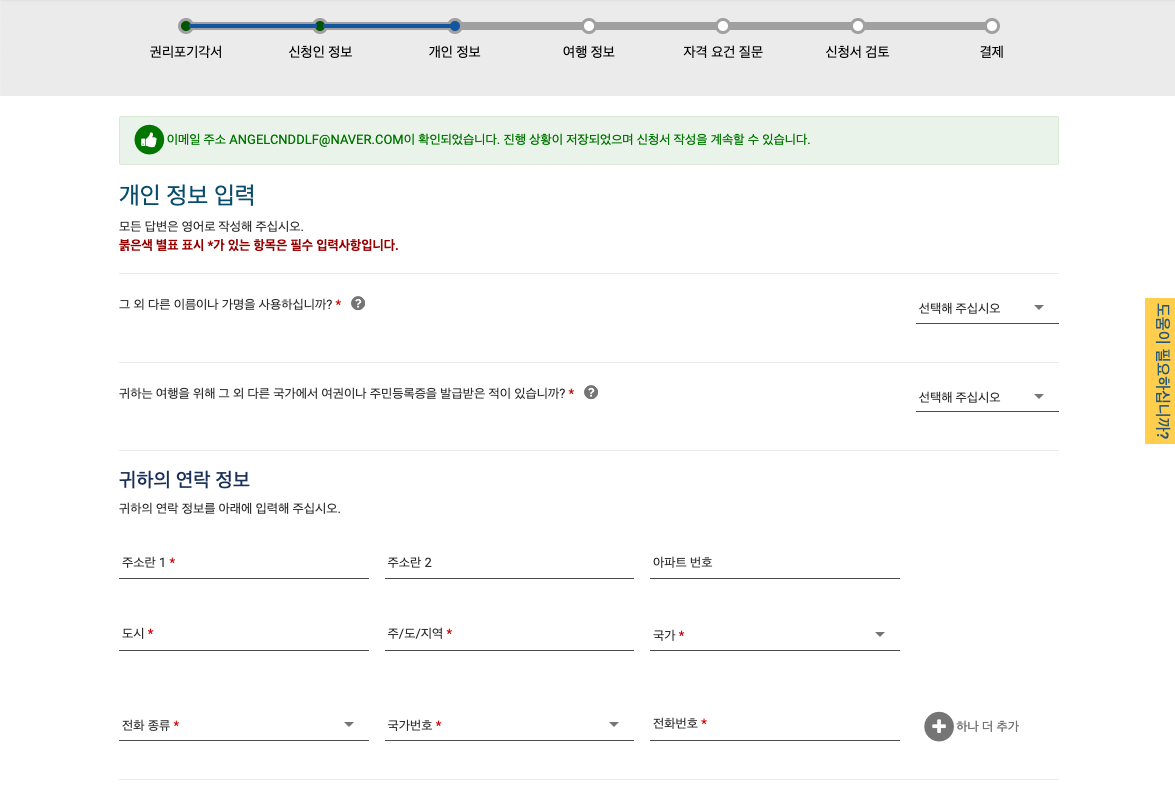
소셜미디어는 선택사항으로 입력하지 않아도 됩니다. 부모의 이름을 영문으로 입력합니다.
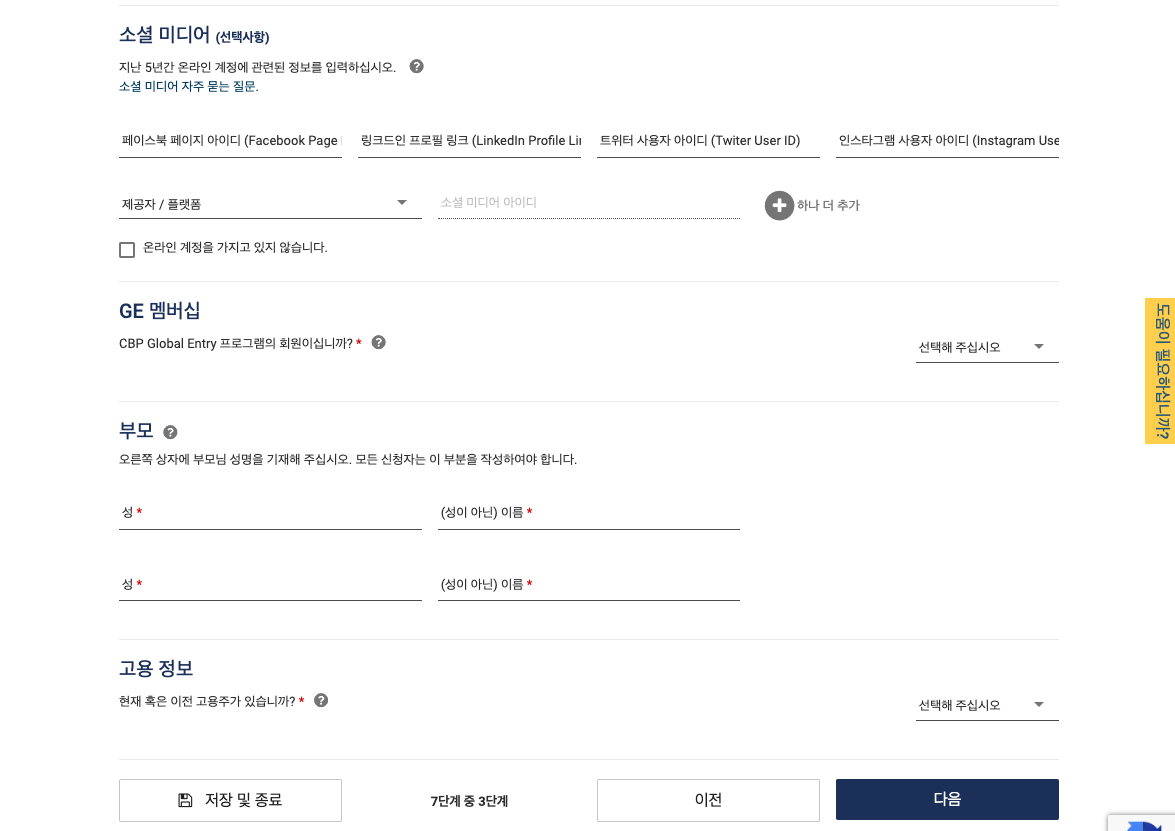
12.
미국 내 또는 해외에서 연락 가능한 비상 연락인의 이름과 이메일, 국가, 연락처를 입력합니다.
미국의 국가번호는 1번으로 United States를 찾으시면 됩니다. 국가명은 알파벳 순서로 아래쪽에 있습니다.
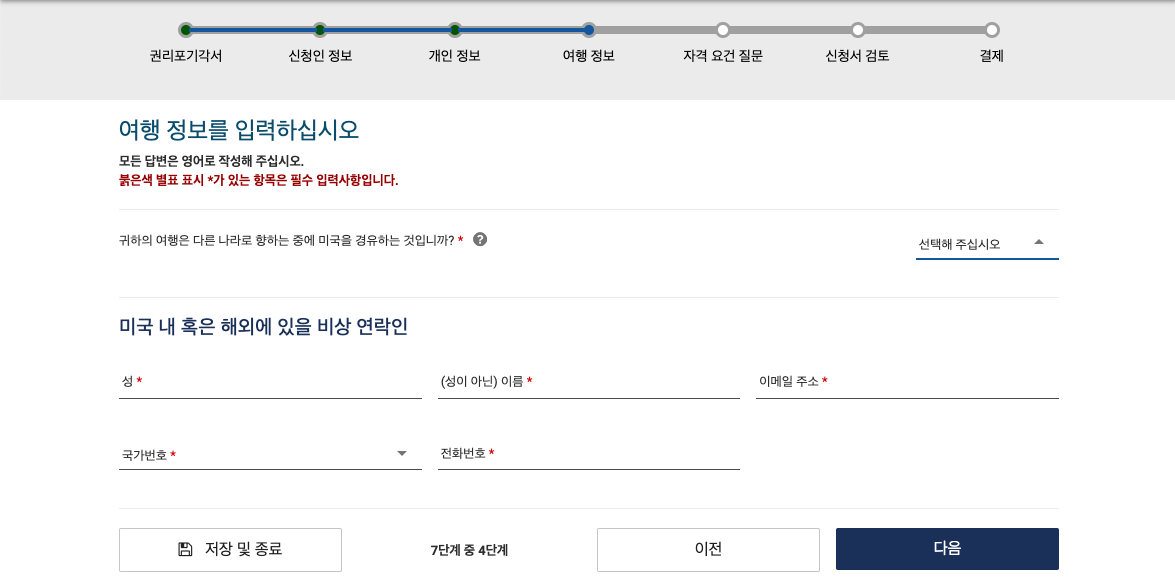
13.
미국에서 체류할 곳의 주소와 비상 연락인의 정보를 입력합니다.
미국의 국가번호는 1번으로 United States를 찾으시면 됩니다. 국가명은 알파벳 순서로 아래쪽에 있습니다.

14.
자격 요건 질문에 예/아니오 로 답 합니다. 권리 포기 항목 인증서에 체크한 후 다음을 클릭합니다.
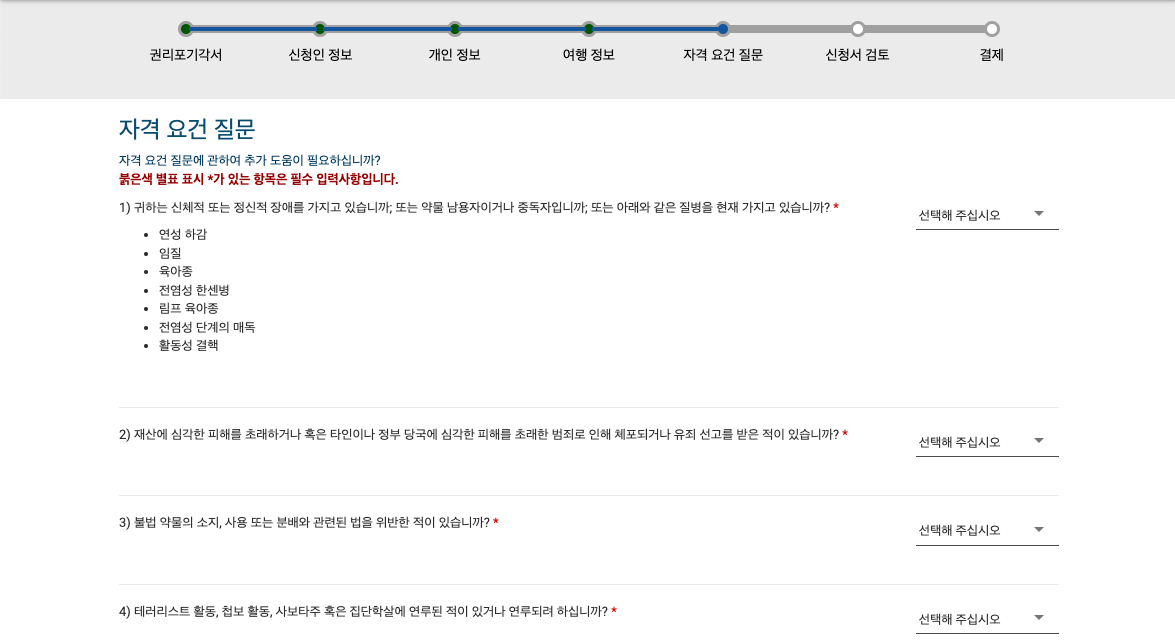
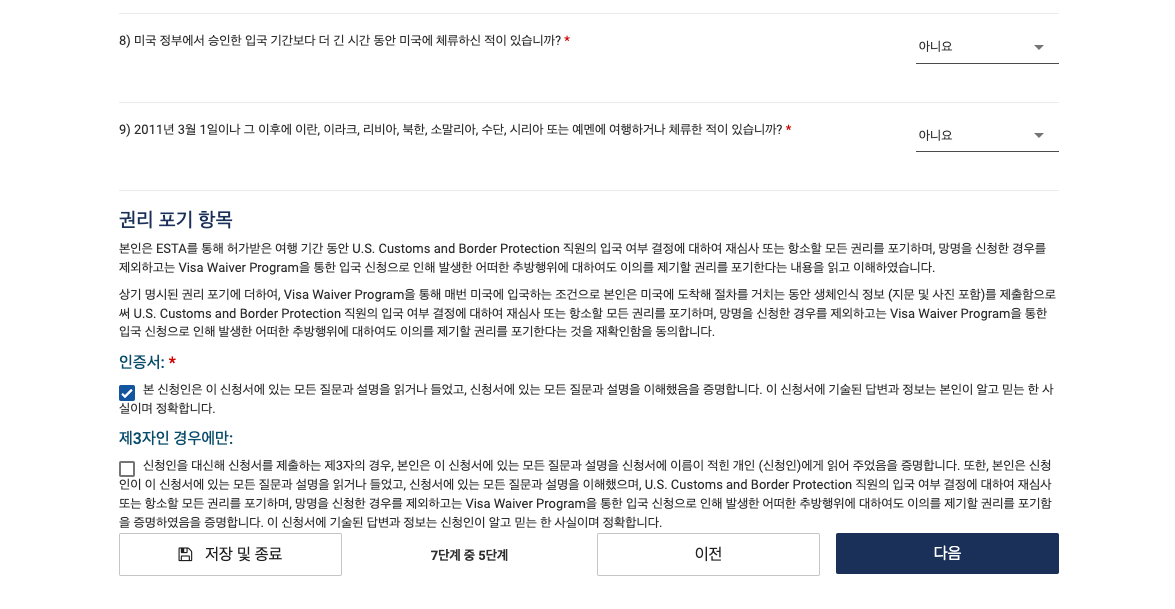
15.
본인이 위에서 작성한 정보들을 검토한 후 다시 한번 여권번호와 국적, 성, 생년월일을 입력합니다. 완료했다면 다음을 클릭합니다.

16.
이렇게 1명의 신청서가 작성이 되었습니다. 또 신청서를 작성하려면 신규 신청서 추가하기를 클릭하여 동일한 과정을 진행하면 됩니다.

17.
저는 이렇게 2명의 신청서를 작성했고 함께 결제를 진행했습니다. 권리포기각서를 체크한 후 지금 결제하기 버튼을 클릭합니다.
1인당 신청서 비용은 $21입니다.
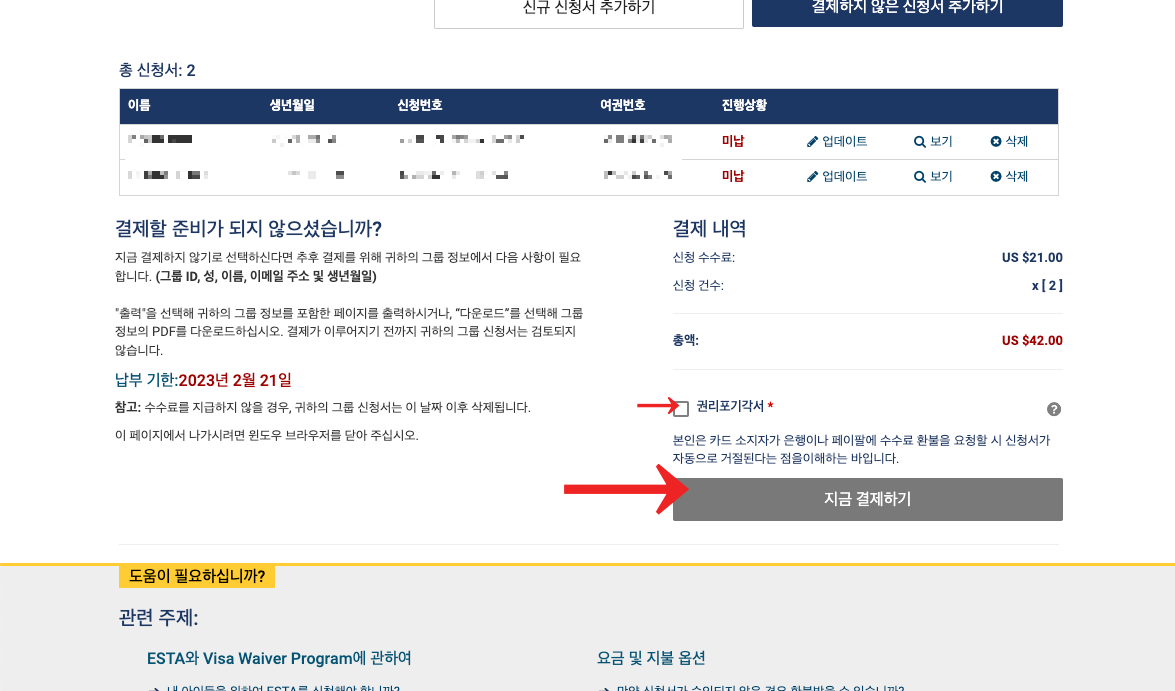
18.
결제를 원하는 방법을 선택한 후 계속 클릭합니다. 페이팔로 결제 시 오류가 발생되는 경우가 있다고 하니 참고하세요.
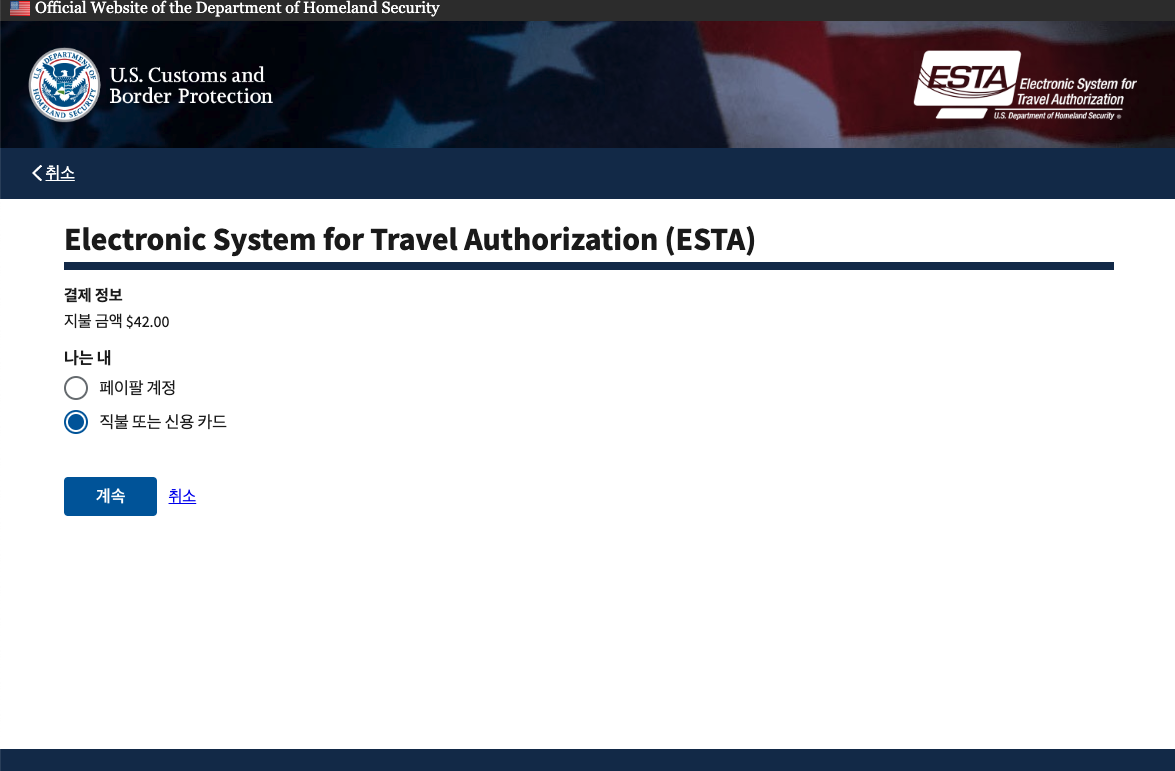
19.
신청자 본인이 아닌 제 3자의 카드로도 결제 가능합니다. 카드 소지자의 이름, 주소 등 모두 영문으로 작성해야 합니다.
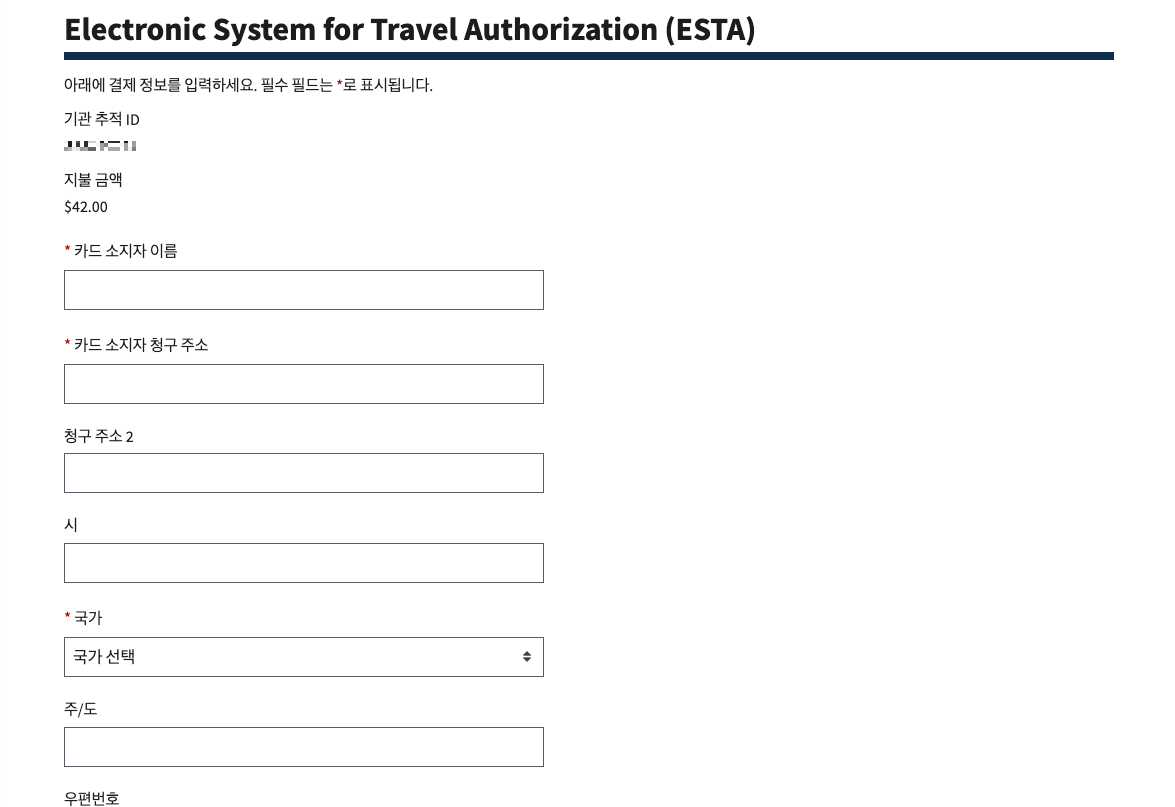
여기서 국가는 여행비자신청서와 달리 South Korea 가 아닌 Korea Republic으로 나옵니다.

입력된 카드정보를 확인한 후 맞게 입력되었다면 계속 버튼을 클릭하여 결제를 마칩니다.
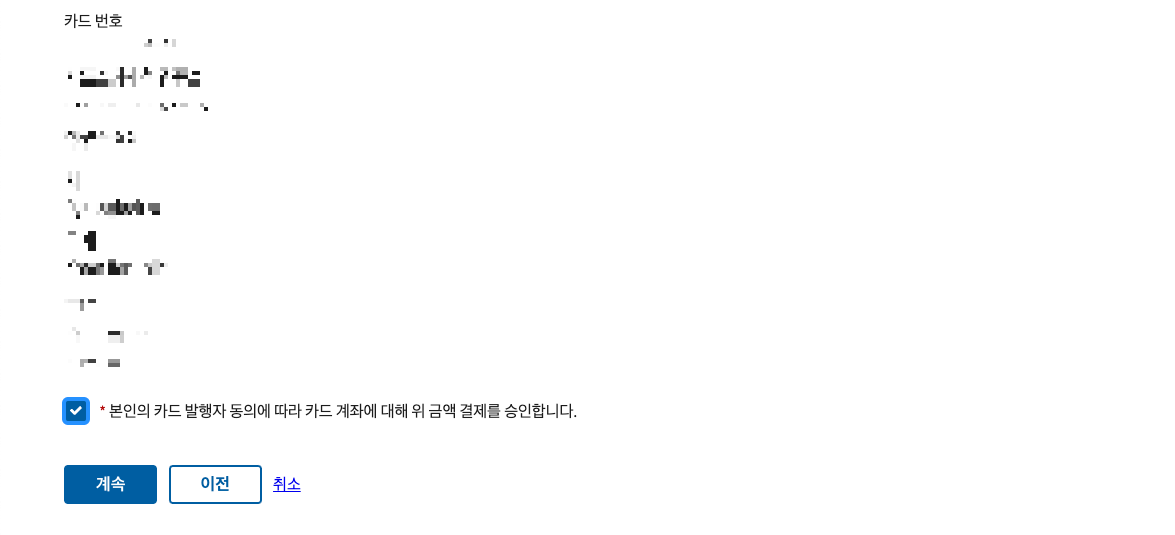
끝.
결제가 성공적으로 진행되면 다음 화면이 보입니다.
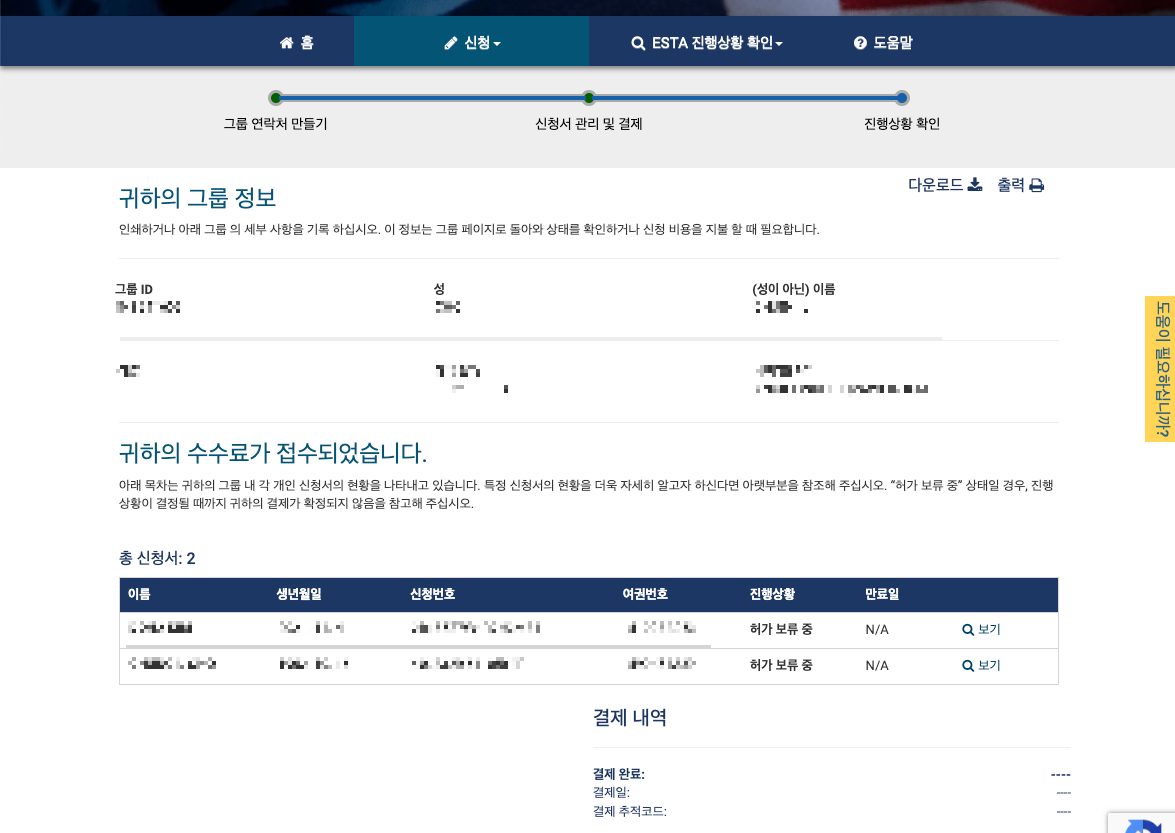
결제 후 약 1일 후에 승인 이메일이 발송됩니다.
이메일함에서 확인할 수 있고 허가증은 인쇄하지 않아도 됩니다.
간혹 보여달라는 경우도 있어 이메일을 캡쳐해 사진으로 가지고 계시거나 인쇄하여 가져가시면 됩니다.
익스플로러에서는 인쇄가 안되고 크롬에서 시도하시면 출력이 잘 됩니다~